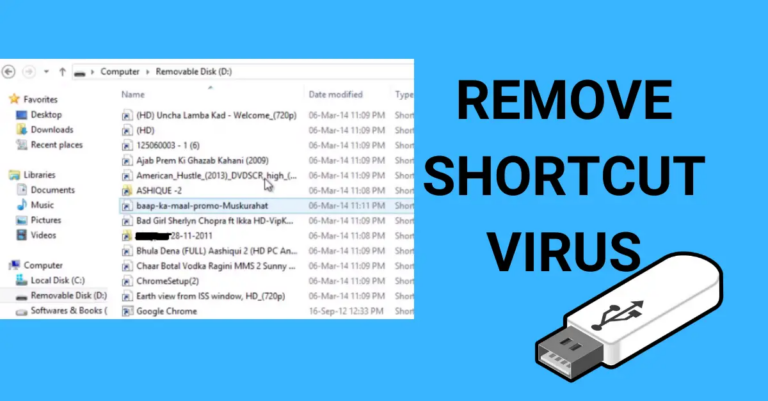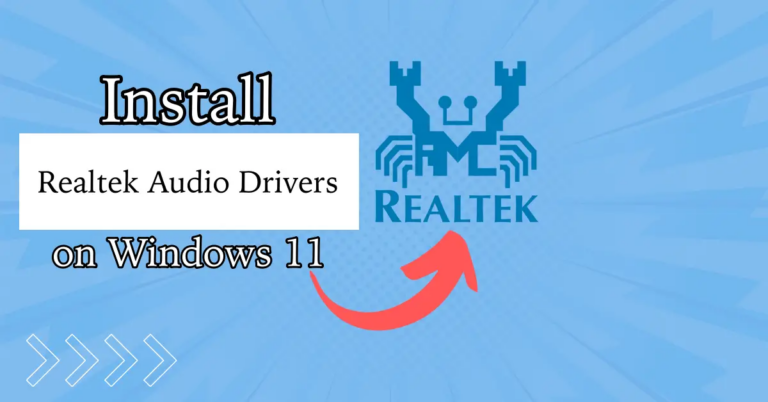Как установить пользовательские шрифты на устройство Android? (Полное руководство)
Обзор: В этой статье вы научитесь устанавливать собственные шрифты на устройство Android, независимо от того, есть ли на нем root-доступ или нет, а также получите полное руководство по установке.
Шрифты решают все. Состояние существования социальных сетей во многом зависит от разнообразия шрифтов, доступных в Интернете.
Как и компьютеры, смартфоны также оснащены множеством шрифтов. Хотя производители смартфонов выпускают несколько известных типов шрифтов, в какой-то момент вы можете захотеть установить на Android шрифты, которые не предустановлены заранее.
Программы для Windows, мобильные приложения, игры - ВСЁ БЕСПЛАТНО, в нашем закрытом телеграмм канале - Подписывайтесь:)
Это подробное руководство научит вас точно как установить шрифты otf/ttf на Android. Пользовательские шрифты по вашему желанию.
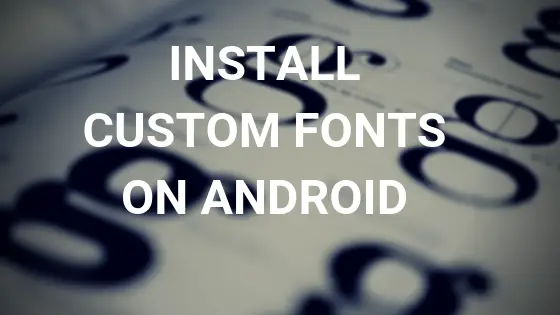
Android имеет открытый исходный код
Даже те, кто обладает некоторыми техническими знаниями, признают, что любовь Android к открытому исходному коду делает работу с ними гораздо более увлекательной, чем iOS.
Android-шрифты их ни в коем случае не легко установить, но в то же время они не слишком сложны. Концепция довольно проста, и я перечислю ее ниже.
Чтобы начать, давайте успокоимся и обсудим некоторые «неукорененный” способы установить пользовательские шрифты на Android.
1. Программы запуска Android
Программы запуска Android не только обновляют ваш смартфон сверху вниз, но и предоставляют вам множество новых шрифтов. Точные гарнитуры шрифтов различаются в зависимости от пакетов шрифтов, которые объединены с этими программами запуска.
Почти все программы запуска Android доступны в магазине Google Play и содержат рекламу. Обновления в приложении могут удалить их. Это также даст вам множество бесплатных тем, пакетов значков и многого другого.
2. iFont (эксперт по шрифтам)
iFont заботится о пользователях, предоставляя богатый набор гарнитуры шрифтов совместим с системой Android.
Он имеет многоязычную поддержку, включая арабский, мьянманский, японский, корейский, японский, французский, испанский, вьетнамский, русский и некоторые другие.
Владение iFont выгодно, но у него есть недостаток, заключающийся в том, что он может потребоваться рутированный Android устройство, если у вас нет одной из следующих зарегистрированных версий:
- Мейзу
- Сяоми (МиУи)
- Huawei (пользовательский интерфейс Emotion)
- Samsung Galaxy S7, S8, S9, Note и Note II
Если у вас есть одно из этих поддерживаемых устройств, вы можете установить шрифты ttf на Android без рута. Чтобы загрузить шрифты на Android, выберите шрифт, нажмите скачать, и начните использовать его немедленно.
У iFont есть одно ограничение для устройств, не перечисленных выше. Вы можете столкнуться с некоторыми проблемами совместимости, из-за которых вам потребуется получить root права на ваше устройство.
Вам следует установить TWRP Custom ROM на свое устройство Android, а затем использовать либо Волшебный или SuperSu для получения root-прав.
Предупреждение:
Получение рут-доступа отменяет любую непогашенную гарантию на смартфон.
Получение рут-доступа делает ваше устройство Android уязвимым для многих уязвимостей, таких как рекламное ПО, шпионское ПО, вредоносное ПО и другие виртуальные угрозы.
Если вы не будете следовать этому руководству, ваш телефон может выйти из строя по-разному. Не углубляйтесь в свою собственную тактику.
Держите инструменты под рукой для выполнения рутирования. Альтернативы этому нет.
И последнее, но не менее важное: перед рутированием обязательно сделайте резервную копию всех своих файлов.
Разобравшись с этим, давайте перейдем к следующему пункту и проверим приложения, поддерживающие рутированные смартфоны.
После получения root-прав вы можете загрузить и использовать эти гарнитуры шрифтов также.
Вот как загрузить и установить пользовательские шрифты на Android без рута
Чтобы скачать шрифты на андроид, в первую очередь нужно скачать iFont; как только вы получите это на свое устройство-
- Просмотрите список шрифтов в разделе В сети.
- Затем загрузите нужный шрифт и нажмите «Установить».
- При появлении запроса о режиме шрифта выберите Система режим, затем коснитесь ХОРОШО.
- Перезагрузить ваше устройство и наслаждайтесь новым шрифтом.
- Чтобы использовать локальный .ttf файл шрифта, скопируйте его со своего компьютера и вставьте на устройство Android. /sdcard/ifont/custom каталог.
После этого последовательно выполните следующие действия.
- Нажмите Меню с главного экрана.
- Затем нажмите Настройкии Изменить шрифт Режим.
- Для рутированных устройств сторонних производителей выберите Система Режим. Для устройств Samsung выберите Samsung режим.
- Ударь Обычай вкладку, выберите понравившийся шрифт, затем нажмите Набор позже.
- Нажимать ХОРОШО когда появится подсказка.
- Кран ХОРОШО снова по подсказке.
- Перезагрузить ваше устройство после применения нового шрифта.
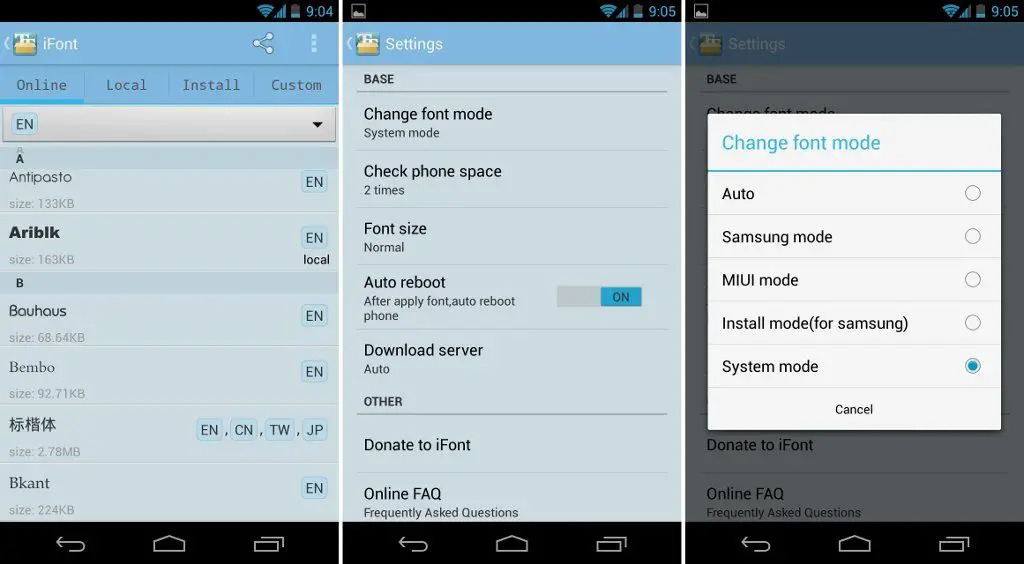
Как установить пользовательские шрифты на рутованное устройство Android?
Поскольку ваш Android теперь рутирован, давайте начнем с чего-нибудь простого, не так ли?
Обещаю, вы никогда не забудете снова использовать тот же шрифт.
FontFix: позволяет легко устанавливать собственные шрифты.
FontFix — это золотая жила Гарнитуры шрифтов Android.
Выберите любой понравившийся шрифт из «предварительного просмотра», а затем настройте его для всей системы.
FontFix поддерживается рекламой. Итак, чтобы избавиться от надоедливой рекламы, вам придется сбросить несколько долларов.
Все гарнитуры шрифтов FontFix также имеют суффикс «.ttf».
Если вы хотите загрузить пользовательские шрифты Android, рекомендуется сначала загрузить их на свой компьютер, а затем перейти к /SD Card каталог вашего устройства.
У меня нет .ttf файл? Следуй этим шагам.
- Запустите приложение FontFix.
- Идти к Меню и выбери Выбирать чтобы начать резервное копирование шрифта по умолчанию.
- Когда будет предложено предоставить разрешения SuperSu, предоставьте их.
- Найдите файл .ttf, который вы сохранили ранее.
- Выберите файл .ttf, чтобы начать его установку из всплывающего окна (он будет установлен как шрифт по умолчанию).
- Предоставьте разрешения SuperSU.
- После завершения установки FontFix потребует перезагрузки. Нажмите Да когда будет предложено.
Вместо использования пользовательских шрифтов вы можете использовать предварительно настроенные стили шрифтов в приложении.
Вкладки «Сервер» и «Предварительный просмотр» отображаются в интерфейсе установщика шрифтов на вкладке «Локальные».
- Выберите Сервер вкладка.
- Выберите шрифт, который вы хотите загрузить и установить.
- Хотите проверить образец текста, написанного выбранным вами стилем шрифта, нажмите Предварительный просмотр.
- Наконец, подтвердите свой выбор, нажав Установить. Он установит все Стили шрифтов Android.
- Выполните еще один Резервное копированиеа потом перезагрузить устройство, когда оно будет готово.
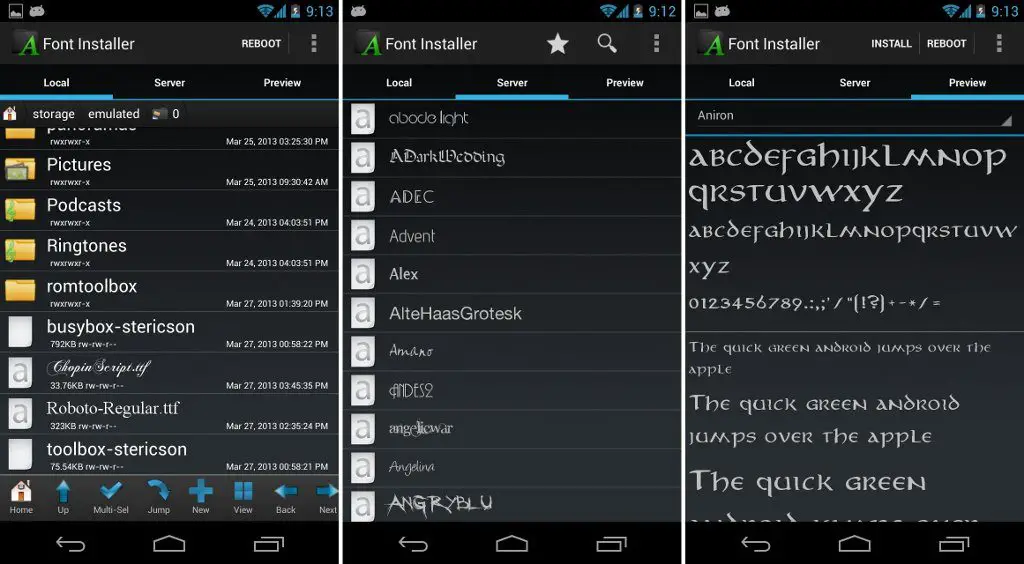
При правильной установке пользовательские шрифты Android станут частью системных шрифтов.
Поэтому вам необходимо знать о системных шрифтах по умолчанию.
Что такое системные шрифты?
Системные шрифты предварительно установлены вашим OEM-производителем. В целом, Робот это шрифт по умолчанию.
У этого популярного пакета шрифтов Sans Serif тоже есть вариации.
- Robot-Regular.tff
- Roboto-Bold.tff
- Robot-Italic.tff
- Robot-BoldItalic.tff
Где хранятся шрифты на Android?
Системные шрифты находятся внутри /система/шрифты каталог.

Прежде чем приступить к работе с системными файлами, вам необходимо найти файл .tff для ROBOTO. Будьте осторожны, поскольку все изменения являются постоянными.
Как редактировать каталог /system/fonts – правильный путь.
Все файлы системных шрифтов по умолчанию находятся внутри. /система/шрифты.
В результате лучше всего использовать команды ADB.
Кроме того, потребуется эффективный проводник с root-доступом.
Практический пример:
Допустим, вы хотите установить собственный шрифт: «Проксима-Нова«собери его .тфф файл и используйте команды ADB, чтобы заменить Roboto-Regular.tff на Proxima-Nova.tff.
Чтобы ничего не менять в системе, переименуйте «Robot-Regular.tff” к “Roboto-Regular1.tff«.
Имейте в виду, что не следует перемещать этот файл из этой папки. Все должно находиться в каталоге /system/fonts.
На этом этапе создайте полную резервную копию системы.
Поскольку у вас уже установлен TWRP в качестве пользовательского ПЗУ, на этом этапе создайте резервную копию системы NANDroid, прежде чем продолжить.
Если что-то пойдет не так, вы легко сможете восстановить все как было.
Загрузите и установите ES File Explorer.
Использовать ES File Explorer относительно проще, чем использовать команды ADB. Выполните следующие действия точно так, как указано:
- Запустите приложение.
- Перенесите переименованный файл «Roboto-Regular(1).tff» в каталог /sdcard.
- Кран Меню, Настройки, Корневые настройки.

- Откройте Root Explorer и предоставьте разрешения SuperSU/Magisk.
- Не забудьте включить «монтировать файловую систему” особенность.
- Найдите каталог /system/fonts и переименуйте Roboto-Regular.tff.
- Перейдите к нужному файлу шрифта и переименуйте его в Roboto-Regular.tff.
- Скопируйте этот файл в /system/fonts, затем выберите ХОРОШО.
- Откройте каталог /system/fonts и получите доступ к свойствам пользовательского шрифта.
- Нажмите «Изменить», чтобы установить разрешение на чтение и запись для пользователя, затем нажмите ХОРОШО.
- Сохраните изменения и нажмите Перезагрузить устройство.
До сих пор вы могли обойтись без использования какой-либо команды.
Теперь давайте перейдем к интересной части, где вы будете использовать команды ADB для установить шрифты в андроид.
Прежде чем использовать команды ADB, убедитесь, что у вас есть следующее:
- Рутированное Android-устройство с root-доступом.
- Установлен и настроен пакет разработки программного обеспечения Android (SDK).
- USB-драйверы устройства для ПК с ОС Windows.
- Убедитесь, что ADB может обнаружить ваше устройство.
- USB-кабель, желательно из комплекта вашего устройства.
- Запасные файлы шрифтов, которые вы хотите использовать.
- Откройте командную строку или PowerShell с правами администратора.
- Щелкните правой кнопкой мыши и выберите «Запуск от имени администратора».
Наконец, введите следующий набор команд.
adb devices *перечисляет устройства, подключенные к вашему компьютеру через USB adb push your_desired_font_type.tff /sdcard/ *помещает новый тип шрифта на SD-карту adb Shell ls /sdcard/*.tff *перечисляет все файлы на SD-карте с расширением .tff
Теперь на вашем компьютере вы выполните следующие шаги.
- Переименуйте Proxima-Nova.tff в Roboto-Regular.tff.
- Скопируйте и вставьте или переместите переименованный шрифт «Proxima Nova» на карту /sd.
- Откройте командную строку на ПК.
Выполните следующие команды на терминале, чтобы мгновенно добавить изменения на ваше устройство.
adbshell su *begin root access mount -o remount,rw /system cd /system/fonts *перейти к системным шрифтам mv Roboto-Regular.tff Roboto-regular(original).tff *сохранить исходный шрифт cp /sdcard/Roboto-Regular .tff /system/fonts *скопируйте переименованный файл в каталог шрифтов chmod 644/666 Roboto-Regular.tff *скопированный файл должен быть доступен для чтения, поэтому введите либо 644, либо 666, но не оба одновременно. выход *для выхода из интерактивной оболочки
Перезагрузите устройство в обычном режиме и проверьте, отображает ли система новый шрифт.
Помимо iFont, есть еще один установщик шрифтов для Android, один из них — UpToDown, скачать установщик шрифтов, выберите шрифт, который хотите установить, и нажмите кнопку установки. Этот установщик работает только на рутированном устройстве Android.
Заключение
Если вы будете шаг за шагом следовать приведенному выше руководству, вы сможете установить шрифты на устройство Android Android. Колебания по поводу получения root-прав на Android понятны. Но это означает, что вы полагаетесь исключительно на программы запуска Android.
Какими бы хорошими они ни были, они не относятся к тому же классу, что и пользовательские шрифты Android. С учетом вышесказанного, если вы не считаете себя технарем, лучше не пробовать эти методы; в противном случае, получайте удовольствие от Android!
Также читайте-
Программы для Windows, мобильные приложения, игры - ВСЁ БЕСПЛАТНО, в нашем закрытом телеграмм канале - Подписывайтесь:)